Como filtrar dados de uma planilha para outra dinamicamente no Excel?
Podemos facilmente filtrar dados e copiar os dados filtrados para outro local na planilha ativa usando a função Filtro Avançado, mas você já tentou filtrar dados de uma planilha para outra e tornar o filtro dinâmico? Isso significa que, se os dados mudarem na planilha original, os novos dados filtrados também serão alterados. Neste artigo, vou introduzir o recurso Microsoft Query no Excel para resolver essa tarefa.
Filtrar dados de uma planilha para outra dinamicamente no Excel
Filtrar dados de uma planilha para outra dinamicamente no Excel
Para concluir esta tarefa, siga as etapas abaixo passo a passo:
1. Primeiro, defina um nome de intervalo para os dados de origem, selecione o intervalo de dados que deseja filtrar e insira um nome de intervalo na Caixa de Nome e pressione a tecla Enter, veja a captura de tela:
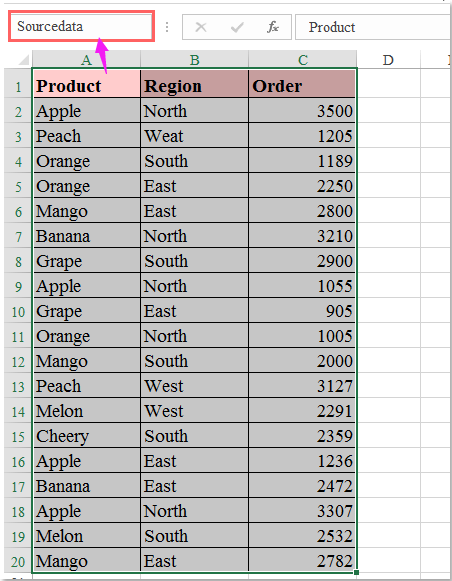
2. Em seguida, crie uma tabela para os dados, selecione o intervalo de dados e clique em Inserir > Tabela. Na caixa de diálogo Criar Tabela exibida, marque a opção Minha tabela tem cabeçalhos, veja a captura de tela:
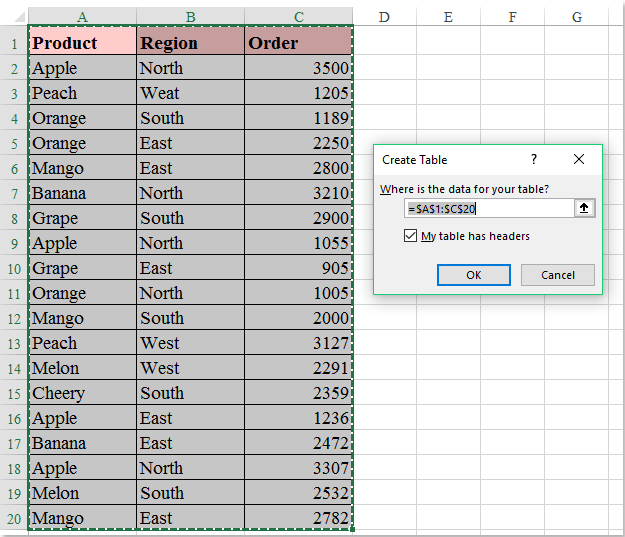
3. Depois disso, clique no botão OK, uma tabela será criada para o intervalo de dados. Em seguida, abra uma nova planilha onde deseja colocar o resultado do filtro e clique em Dados > De Outras Fontes > Do Microsoft Query, veja a captura de tela:

4. Na caixa de diálogo Escolher Fonte de Dados, clique em Arquivos do Excel* na lista de Bancos de Dados, veja a captura de tela:
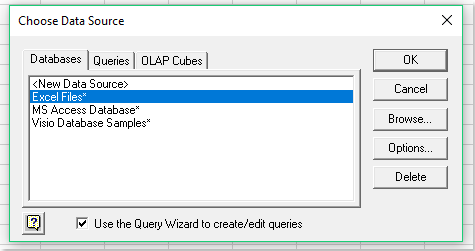
5. Clique no botão OK para ir à caixa de diálogo Selecionar Pasta de Trabalho. Na lista Diretórios à direita, escolha a pasta onde a pasta de trabalho ativa está localizada e, em seguida, clique no nome da sua pasta de trabalho atual na lista Nome do Banco de Dados à esquerda, veja a captura de tela:
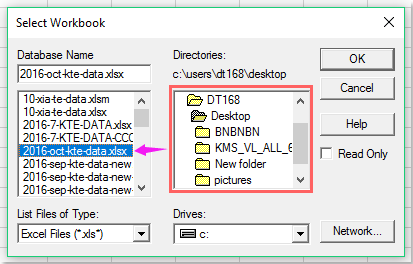
6. Continue clicando no botão OK. Na caixa de diálogo Assistente de Consulta - Escolher Colunas exibida, na caixa à esquerda, selecione o nome do intervalo que você criou para seus dados e clique no sinal de mais (+) para expandir a opção; todos os cabeçalhos de coluna serão exibidos conforme mostrado na captura de tela abaixo:
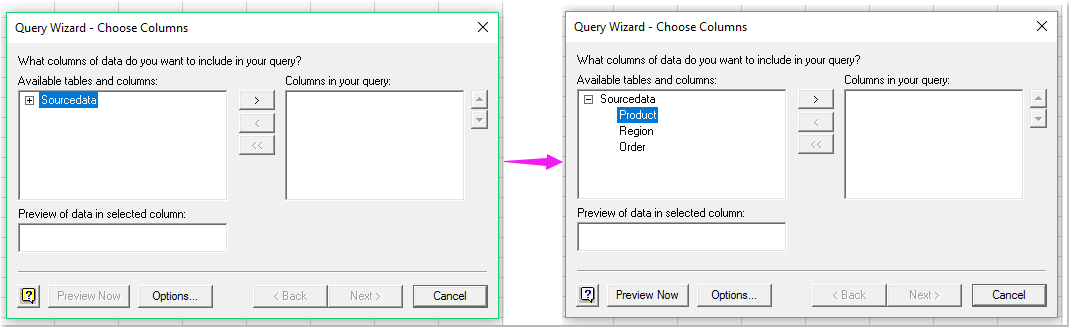
7. Em seguida, você deve adicionar os cabeçalhos de coluna do Tabelas e colunas disponíveis caixa para a Colunas na sua consulta caixa selecionando os cabeçalhos e clicando no ![]() botão, veja a captura de tela:
botão, veja a captura de tela:
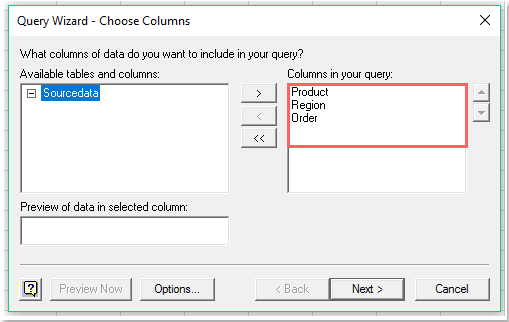
8. Depois, clique no botão Próximo para ir à caixa de diálogo Assistente de Consulta - Filtrar Dados. Na caixa de diálogo, especifique os critérios de filtro que deseja aplicar, veja a captura de tela:
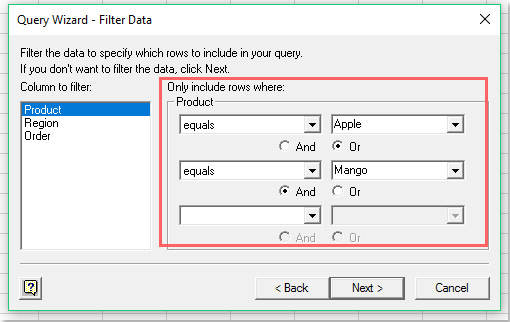
9. Clique nos botões Próximo > Próximo para ir à caixa de diálogo Assistente de Consulta - Concluir. Nesta caixa de diálogo, selecione a opção Retornar Dados ao Microsoft Excel, veja a captura de tela:
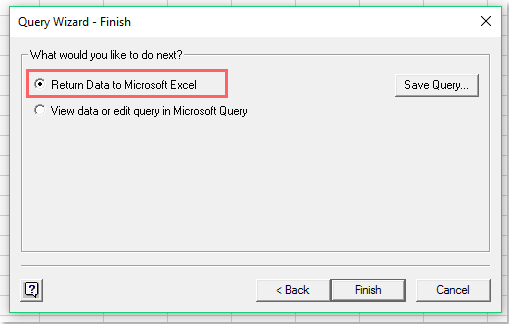
10. Depois, clique no botão Concluir. Uma caixa de diálogo Importar Dados será exibida. Marque a opção Tabela e especifique uma célula para colocar o resultado do filtro sob a opção Planilha existente, veja a captura de tela:

11. Por fim, clique no botão OK. Os dados filtrados foram importados para a nova planilha, veja a captura de tela:

12. Agora, os dados filtrados estão vinculados aos seus dados originais. Mesmo que você adicione linhas ou altere valores nos dados originais, o resultado do filtro será atualizado automaticamente na planilha de saída após clicar no botão Atualizar Tudo na guia Dados, veja a captura de tela:

Filtrar dados por múltiplos critérios ou outras condições específicas, como por comprimento de texto, diferenciação entre maiúsculas e minúsculas, etc. O recurso Super Filtro do Kutools para Excel é uma ferramenta poderosa, você pode usar esse recurso para realizar as seguintes operações:
Kutools para Excel: com mais de 300 complementos úteis para o Excel, grátis para teste sem limitação por 30 dias. Baixe e experimente agora gratuitamente! |
Demonstração: Filtrar dados de uma planilha para outra dinamicamente no Excel
Melhores Ferramentas de Produtividade para Office
Impulsione suas habilidades no Excel com Kutools para Excel e experimente uma eficiência incomparável. Kutools para Excel oferece mais de300 recursos avançados para aumentar a produtividade e economizar tempo. Clique aqui para acessar o recurso que você mais precisa...
Office Tab traz interface com abas para o Office e facilita muito seu trabalho
- Habilite edição e leitura por abas no Word, Excel, PowerPoint, Publisher, Access, Visio e Project.
- Abra e crie múltiplos documentos em novas abas de uma mesma janela, em vez de em novas janelas.
- Aumente sua produtividade em50% e economize centenas de cliques todos os dias!
Todos os complementos Kutools. Um instalador
O pacote Kutools for Office reúne complementos para Excel, Word, Outlook & PowerPoint, além do Office Tab Pro, sendo ideal para equipes que trabalham em vários aplicativos do Office.
- Pacote tudo-em-um — complementos para Excel, Word, Outlook & PowerPoint + Office Tab Pro
- Um instalador, uma licença — configuração em minutos (pronto para MSI)
- Trabalhe melhor em conjunto — produtividade otimizada entre os aplicativos do Office
- Avaliação completa por30 dias — sem registro e sem cartão de crédito
- Melhor custo-benefício — economize comparado à compra individual de add-ins
